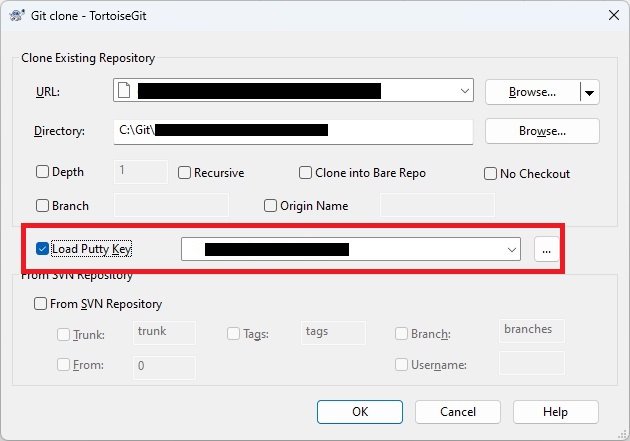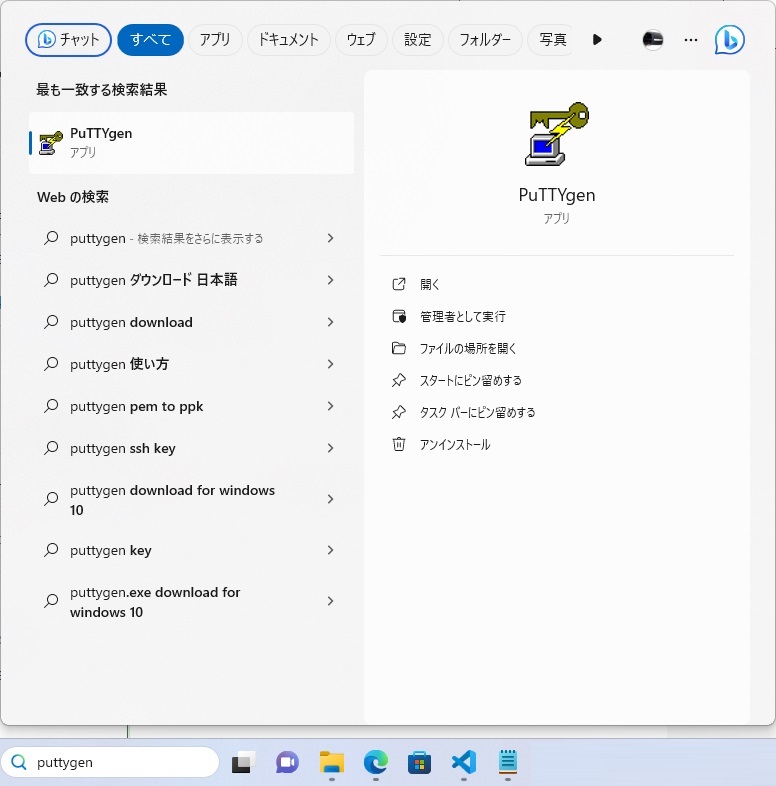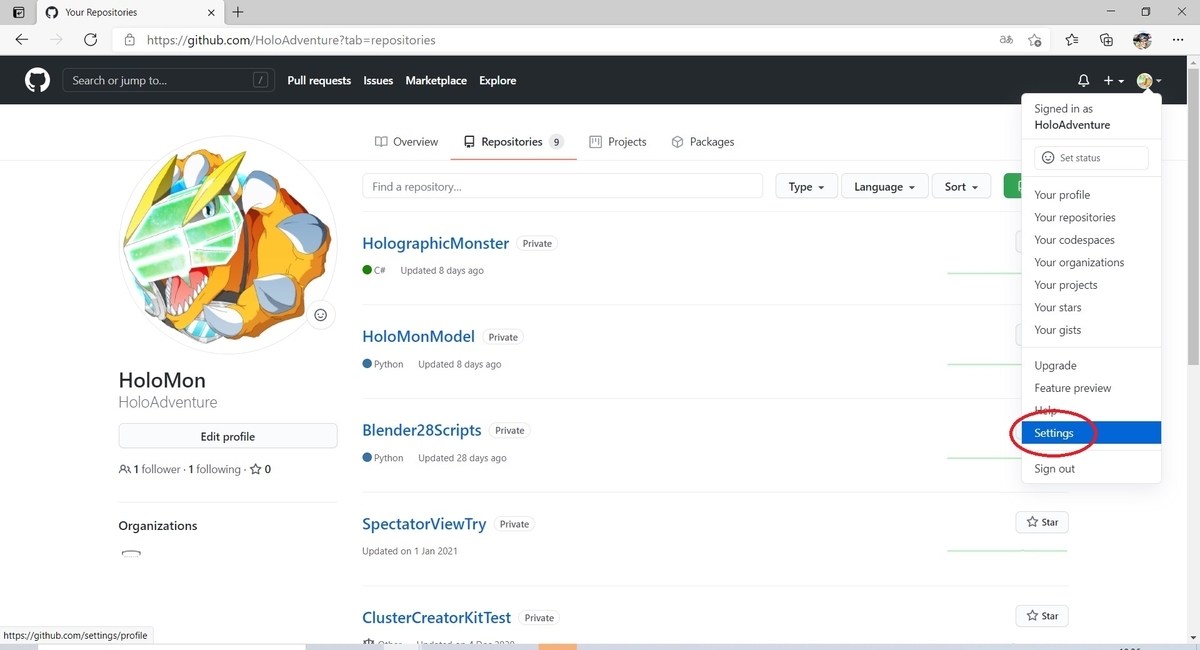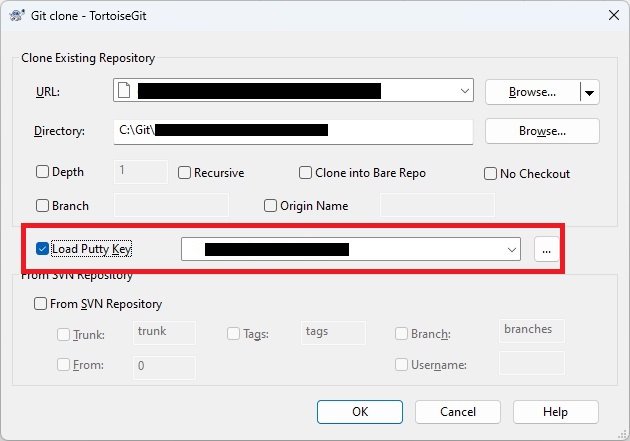本日はTortoiseGitとGitHubの小ネタ枠です。
TortoiseGitとGitHubのSSH接続の認証を設定する手順を記事にします。
初めにSSHの秘密鍵と公開鍵を作成します。
今回はPuTTYgenを使って作成を行いました。
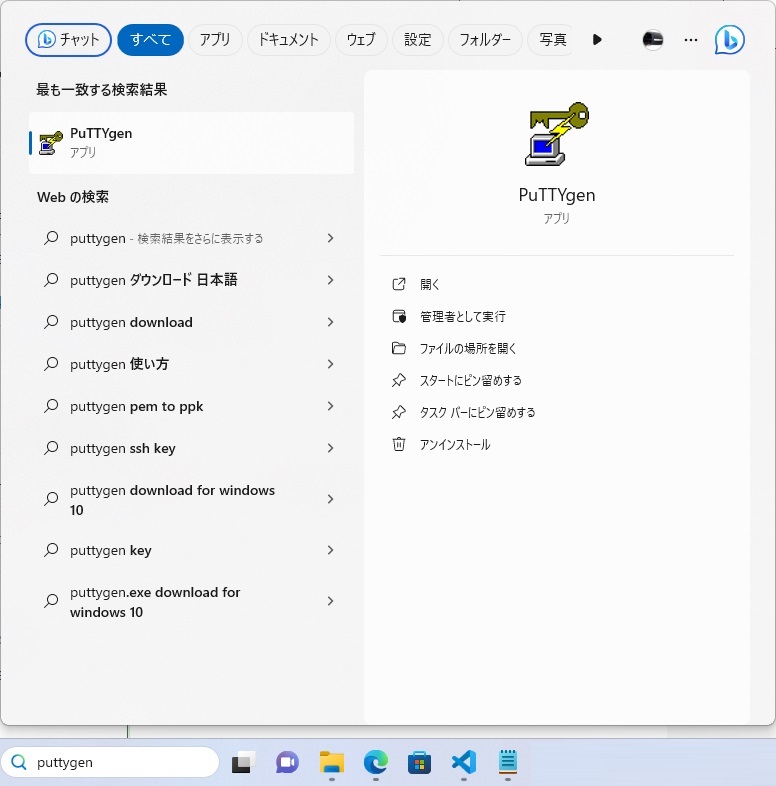
PuTTYgenを起動し、[Generate]ボタンで鍵の作成を開始します。

生成中、ランダムの乱数を設定するためマウスを適当に動かす必要があります。

作成が完了すると[Public key...]の欄に公開鍵が表示されます。
秘密鍵は[Save private key]をクリックして任意のフォルダにファイル出力します。

GitHub にログインして[Settings]ページを開きます。
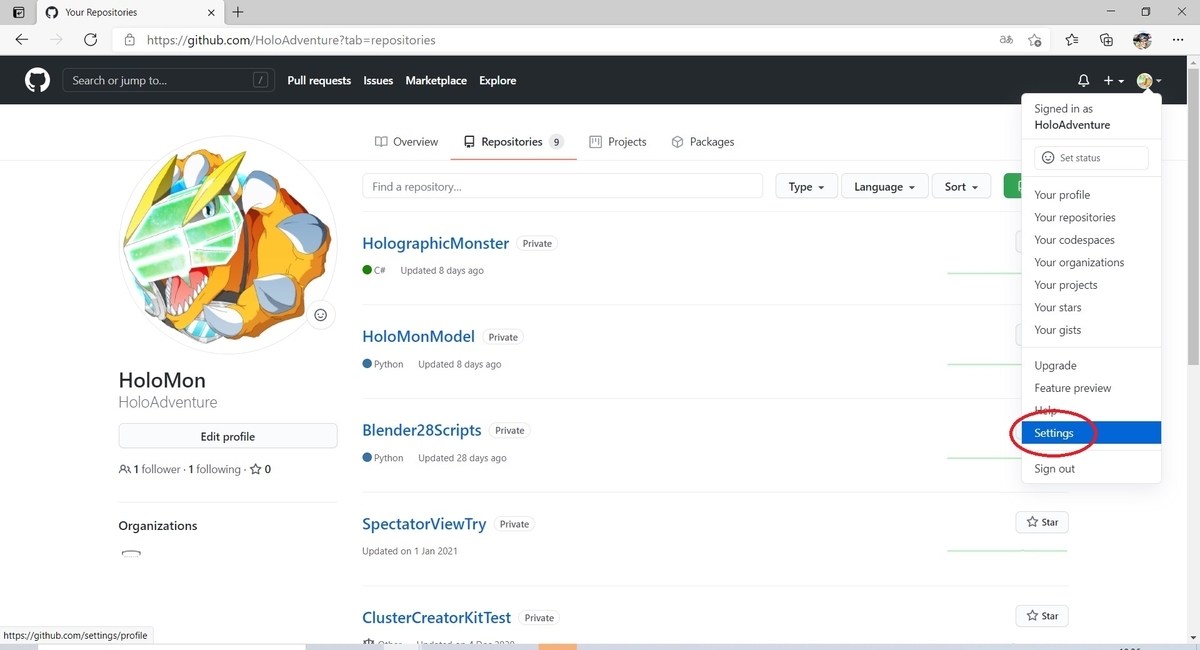
[SSH and GPG keys]タブを開きます。

[New SSH Key]ボタンをクリックします。

公開鍵の入力ページが表示されるので、[Title]に鍵の名称を、[Key]に公開鍵のテキストを入力します。
[Add SSH Key]ボタンで登録を実行します。

これで公開鍵の登録は完了です。

TortoiseGitへの秘密鍵の登録
次にTortoiseGitに秘密鍵を登録します。
Git Cloneのダイアログで[Load Putty Key]の項目に秘密鍵の参照を追加します。

PuTTYgenの[Save private key]でファイル出力した秘密鍵への参照を指定して設定完了です。